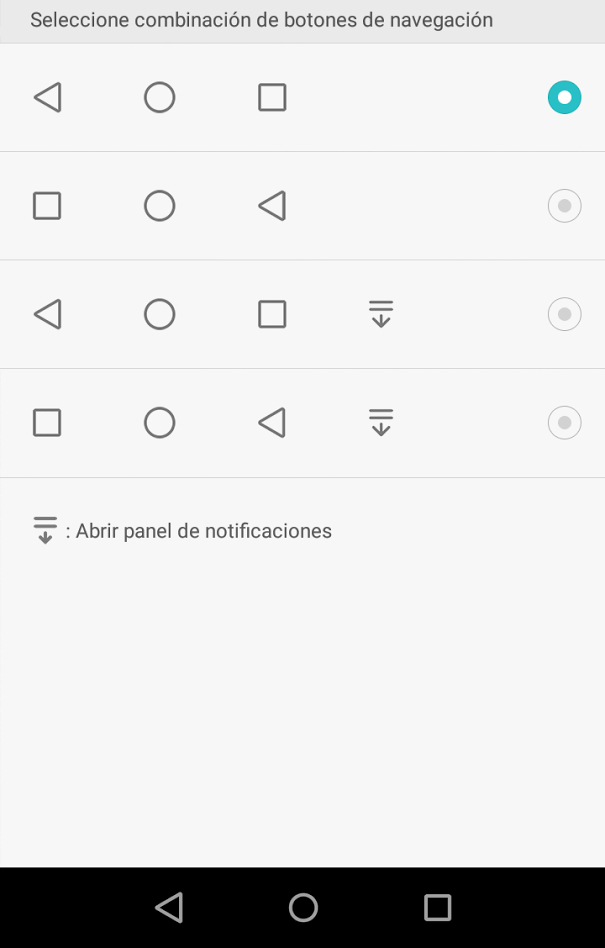Dacă ai un Huawei P8 Lite, acesta are unul dintre cele mai vândute telefoane din acest an, un mobil care ar fi putut chiar să-l depășească în vânzări pe Motorola Moto G 2015 și unul dintre cele mai bune smartphone-uri mid-range ale anului. Cu acest truc poți schimba ordinea butoanelor de pe bara de navigare a Huawei P8 Lite.
Bara de navigare
Bara de navigare este un element care identifică perfect Android, și care diferențiază sistemul de operare de iOS. Această bară include butoanele Acasă, Înapoi și Multitasking (anterior Opțiuni). Cu toate acestea, de-a lungul timpului, diferiți producători de smartphone-uri au schimbat ordinea elementelor din bara de navigare. Dacă obișnuiești să folosești un smartphone Samsung, vei ști că butonul înapoi este cel din dreapta, chiar dacă logic ar putea părea că butonul este în stânga, pentru că tocmai simbolul este o săgeată care merge spre stânga. Cel mai bun lucru despre Huawei P8 Lite, precum și despre Huawei P8 în sine, este că este posibilă schimbarea ordinii butoanelor de navigare, putând selecta dacă dorim să schimbăm butonul Înapoi cu butonul Multitasking. Este chiar posibil să alegem dacă vrem să includem un buton cu care să facem să dispară de pe ecran bara de navigare, lucru care ar putea fi grozav atunci când vrem să redăm sau să urmărim un videoclip, de exemplu.
Pentru a selecta configurația pe care o doriți trebuie să mergeți la Setări și aici la secțiunea Bara de navigare și veți găsi un ecran ca cel pe care îl vedeți în imaginea care însoțește această postare. O ajustare foarte simplă pe care o au Huawei P8 Lite și, de asemenea, Huawei P8 și care ar trebui să fie prezentă în versiunea de stoc de Android a lui Nexus, astfel încât utilizatorii să poată modifica ordinea butoanelor de pe bara de navigare.